
Inhaltsverzeichnis:
- Autor John Day [email protected].
- Public 2024-01-30 07:17.
- Zuletzt bearbeitet 2025-01-23 12:52.



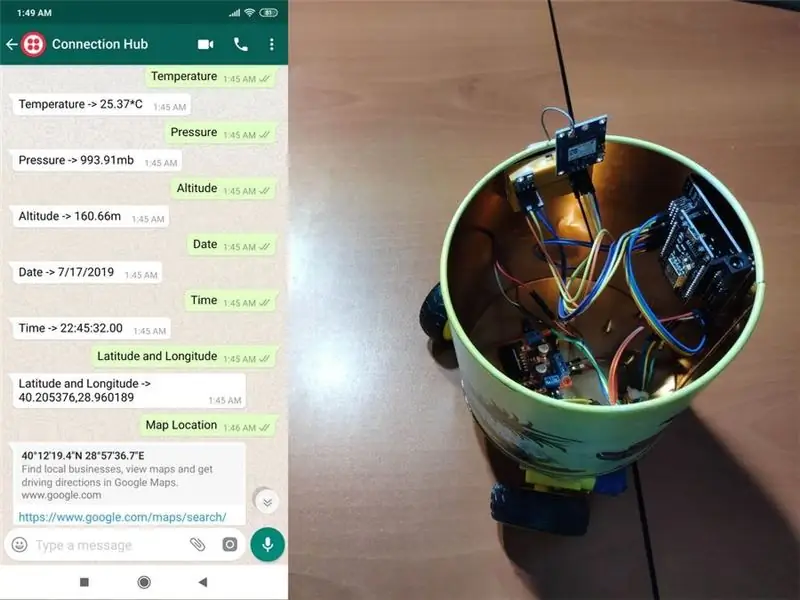
Rufen Sie über WhatsApp Variablen (Standort, Höhe, Druck…) von NodeMCU wie angefordert ab oder senden Sie Befehle über die Twilio-API an NodeMCU.
Seit einigen Wochen arbeite ich mit Twilios API, insbesondere für WhatsApp-Messaging, und habe sogar ein Projekt erstellt, das die Variablen von NodeMCU an mein Telefon sendet. Und ich war entschlossen, meine aufkeimende Idee zu nehmen und sie mithilfe von WhatsApp-Antwortnachrichten und einer MySQL-Datenbank zu verbessern, und habe daher dieses Projekt erstellt. Auf diese Weise überträgt NodeMCU Variablen als WhatsApp-Nachrichten an das Telefon, wenn der Benutzer sie angefordert hat oder Befehle vom Benutzer über WhatsApp erhält. Um das zu bewerkstelligen, habe ich in PHP eine Webanwendung erstellt, die erkennt, ob eine WhatsApp-Nachricht gesendet wurde oder nicht und die Nachricht je nach Schlüsselwort im Body beantwortet. Die Anwendung namens WhatsApp Two-Way Connection Hub speichert alle von NodeMCU übertragenen Variablen und von WhatsApp empfangenen Befehle in einer dedizierten MySQL-Datenbank und kommuniziert daher den Benutzer und NodeMCU sofort, wenn etwas angefordert wird. Ich habe den Quellcode der Anwendung unten geteilt, wenn Sie den localhost oder Ihren Server anstelle von TheAmplituhedron verwenden möchten, um einen Verbindungshub zu erstellen, aber zuerst müssen Sie die Twilio Helper Library in Ihr Verzeichnis herunterladen ein Bot für Fernkartierung und Wettervorhersage, der Temperatur, Druck, Höhe, Breite und Länge auf Anfrage als WhatsApp-Antwortnachrichten sendet und die Basis durch Befehle über WhatsApp steuert. Um Daten zu sammeln, entschied ich mich, einen BMP180-Druck- und Temperatursensor und ein GY-NEO6MV2-GPS-Modul zu verwenden.
Außerdem können Sie den vom GPS-Modul generierten Standort auf Google Maps über WhatsApp anzeigen.
Lieferungen
- Hardware-Komponenten
- NodeMCU ESP8266 Breakout-Board×1
- NodeMCU LoLin ESP8266 Basisschild×1
- GY-NEO6MV2 GPS-Modul×1
- SparkFun BMP180 Drucksensor×1
- L298N Motortreiber×1
- Rad- und Gleichstrommotor-Kit × 2
- Kugelrolle×1Batteriehalter, AA x 8×1
- SparkFun lötfähiges Steckbrett - Mini×1
- Männliche/weibliche Überbrückungsdrähte × 1 männliche/männliche Überbrückungsdrähte
Software-Apps und Online-Dienste
- Arduino-IDE
- Twilio-API für WhatsApp
Schritt 1: Twilio für WhatsApp
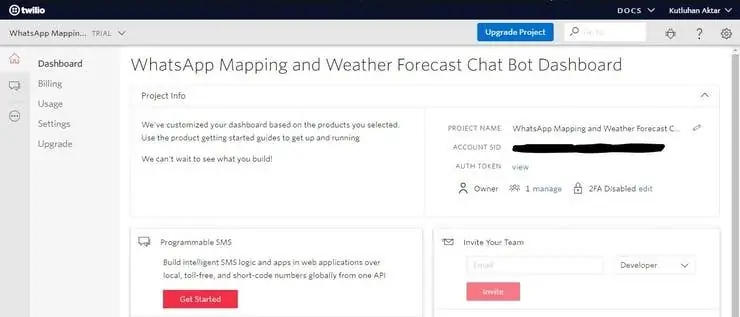
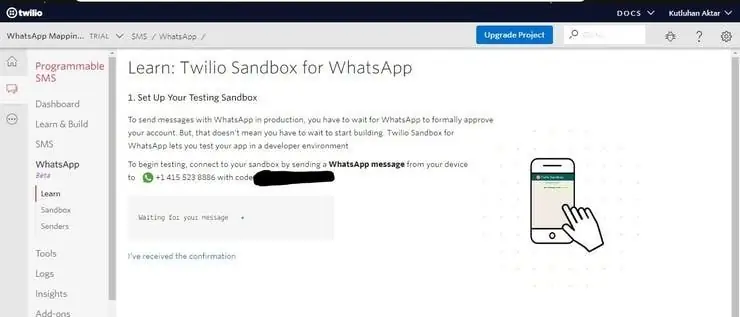
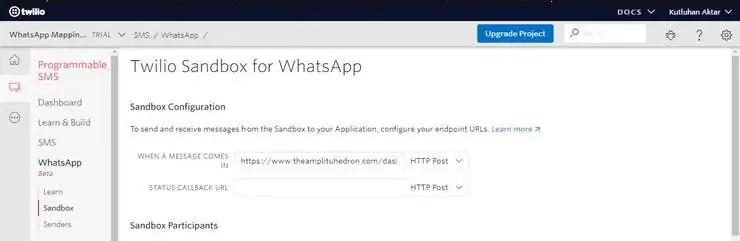
Um WhatsApp-Nachrichten über die Twilio-API zu senden, müssen Sie sich nur für ein Twilio-Testkonto anmelden.
Nach der Anmeldung können Sie mit Ihrer SID und Ihrem Auth-Token die Twilio-API für WhatsApp kostenlos verwenden. Wie auf Twilio erklärt, müssen Sie eine gemeinsame Telefonnummer mit Ihrem Telefon verbinden, um die API- und WhatsApp-Vorlagennachrichten zu initiieren. Wichtig: Um WhatsApp-Nachrichten von Ihrem verifizierten Telefon beantworten zu können, müssen Sie die Standard-Endpunkt-URL Ihrer Twilio-Anwendung in der Sandbox mit Ihrem Verbindungs-Hub-Pfad ändern.
Schritt 2: So erstellen Sie einen Verbindungshub zum Verwalten der Datenübertragung
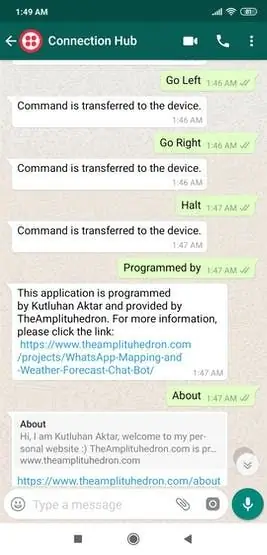
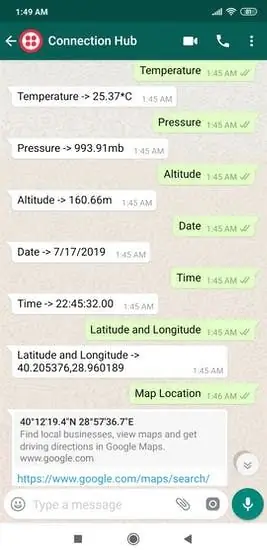
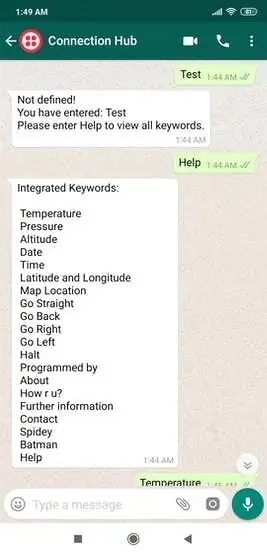
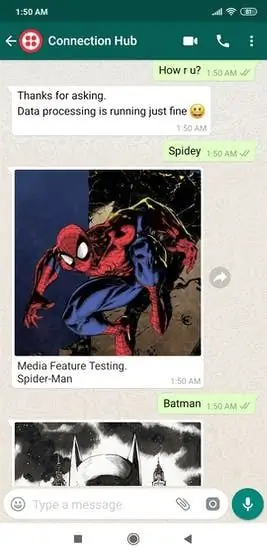
Ich habe eine Webanwendung namens WhatsApp Two-Way Connection Hub programmiert, mit der Sie WhatsApp-Nachrichten von einer verifizierten Telefonnummer durch eine Twilio-Anwendung beantworten können, um Variablen von NodeMCU oder einem anderen Gerät abzurufen, das eine HTTP-Anfrage stellen kann. als WhatsApp-Nachrichten und senden Befehle an das Gerät.
Diese Anwendung speichert die vom Gerät kommenden Daten temporär auf einem dedizierten MySQL-Server, sodass die aktuellen Variablen des Geräts nicht jedes Mal aufgerufen werden müssen, wenn die Daten vom Benutzer angefordert werden. Um Variablen vom Gerät ordnungsgemäß zu registrieren, müssen Sie die Variablen über eine HTTP-Anforderung an Ihren eindeutigen Verbindungs-Hub-Pfad senden. Wichtig: Um die Anwendung verwenden zu können, müssen Sie die Standard-Endpunkt-URL Ihrer Twilio-Anwendung in der Sandbox mit Ihrem Verbindungshubpfad ändern, der mit Ihrem Hedron von TheAmplituhedron API generiert wurde.
Wenn Sie in WhatsApp ein bestimmtes Schlüsselwort eingeben, das Sie unten für alle Daten in Ihrer dedizierten Datenbank sehen können, antwortet diese Anwendung auf diese Nachricht, indem sie die angeforderte Variable, die dem Schlüsselwort zugeordnet ist, an Ihr Telefon sendet oder Befehle an das Gerät überträgt. Dateninhaber in der Datenbank: Data_1, Data_2, Data_3, Data_4, Data_5, Data_6, Command
- Temperatur -> Daten abrufen_1
- Druck -> Daten abrufen_2
- Höhe -> Daten abrufen_3
- Datum -> Daten abrufen_4
- Zeit -> Daten abrufen_5
- Breiten- und Längengrad -> Daten abrufen_6
- Kartenstandort -> Google Maps-Link mit GPS-Informationen abrufen
- Go Straight -> Senden Sie sich als Befehl an das Gerät
- Zurück -> Sendet sich als Befehl an das Gerät
- Gehen Sie nach rechts -> Senden Sie sich als Befehl an das Gerät
- Nach links gehen -> sich selbst als Befehl an das Gerät senden
- Halt -> sich selbst als Befehl an das Gerät senden
- Programmiert von
- Über
- Wie geht's?
- Weitere Informationen
- ContactSpidey -> Medienübertragung testen
- Batman -> Medienübertragung testen
- Hilfe -> Alle Schlüsselwörter drucken
Zur Erinnerung: WhatsApp Two-Way Connection Hub ist Open Source. Wenn Sie in Ihren Projekten nicht TheAmplituhedron anstelle von localhost oder Ihrem Server verwenden möchten, können Sie den untenstehenden Quellcode herunterladen und so die Schlüsselwörter spezialisieren, indem Sie Ihre Connection-Hub-Anwendung auf Ihrem Server erstellen.
Schritt 3: Funktionen
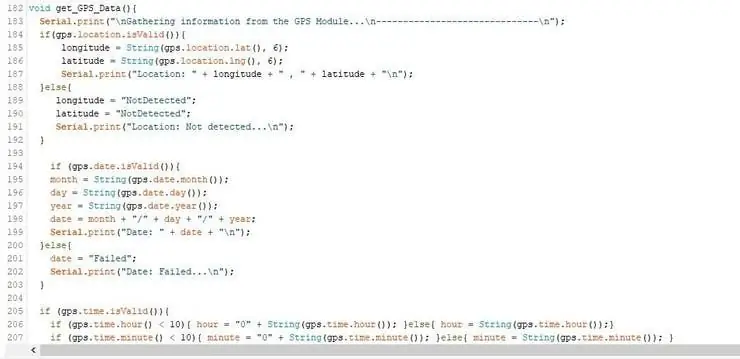
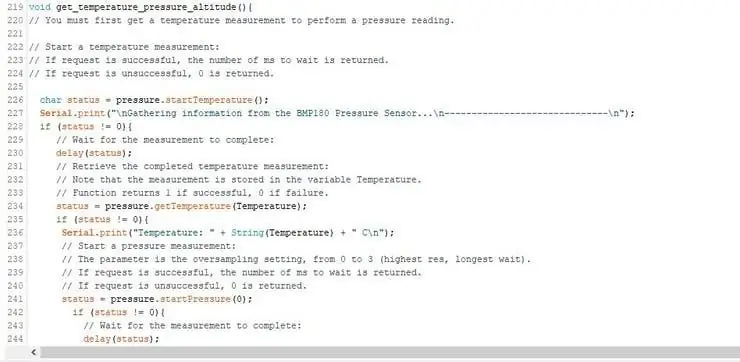
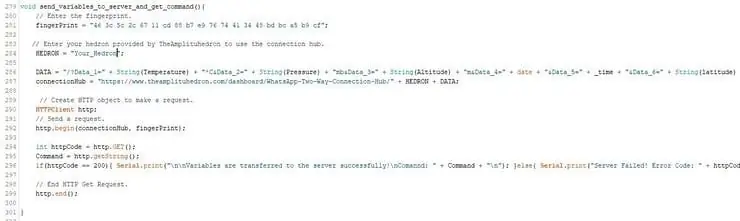
- Sammeln Sie Datums-, Uhrzeit-, Breiten- und Längengradinformationen, die von einem GY-NEO6MV2-GPS-Modul generiert werden.
- Erhalten Sie Temperatur, Druck und Höhe von einem BMP180-Drucksensor.
- Führen Sie eine HTTP-Get-Anforderung aus, um Variablen an die Datenbank zu übertragen, und erhalten Sie den Befehl von der Datenbank als Antwort.
- Steuern Sie je nach Befehl einen L298N-Motortreiber.
- Überwachen Sie alle Prozesse auf dem seriellen Monitor.
- Rufen Sie Antwortnachrichten ab, um in der Datenbank gespeicherte Variablen anzuzeigen, wie über WhatsApp angefordert, oder geben Sie Befehle an das Gerät, indem Sie den Befehl an WhatsApp senden.
Empfohlen:
Heimwerken -- Einen Spinnenroboter herstellen, der mit einem Smartphone mit Arduino Uno gesteuert werden kann – wikiHow

Heimwerken || Wie man einen Spider-Roboter herstellt, der mit einem Smartphone mit Arduino Uno gesteuert werden kann: Während man einen Spider-Roboter baut, kann man so viele Dinge über Robotik lernen. Wie die Herstellung von Robotern ist sowohl unterhaltsam als auch herausfordernd. In diesem Video zeigen wir Ihnen, wie Sie einen Spider-Roboter bauen, den wir mit unserem Smartphone (Androi
So starten Sie einen Gaming-Live-Stream: 9 Schritte

So starten Sie einen Gaming-Live-Stream: Diese Anleitung zeigt Ihnen, wie Sie einen Stream mit der Open Broadcaster Software oder OBS einrichten Um Ihren Live-Stream mit OBS zu starten, benötigen Sie die folgenden Dinge Ein Computer, der Ihr Spiel ausführen kann und die Streaming-Software
Live-Streaming mit Raspberry Pi durchführen – wikiHow

Live-Streaming mit Raspberry Pi: In diesem Tutorial erfahren Sie, wie Sie mit Raspberry Pi unsere eigene Überwachungskamera erstellen. Sie können mit jedem Gerät auf diesen Stream zugreifen, solange es mit demselben Netzwerk wie das RPi verbunden ist
Live 4G/5G HD-Videostreaming von DJI Drone mit niedriger Latenzzeit [3-Schritte]
![Live 4G/5G HD-Videostreaming von DJI Drone mit niedriger Latenzzeit [3-Schritte] Live 4G/5G HD-Videostreaming von DJI Drone mit niedriger Latenzzeit [3-Schritte]](https://i.howwhatproduce.com/images/009/image-25904-j.webp)
4G/5G HD-Live-Videostreaming von DJI-Drohne mit geringer Latenz [3 Schritte]: Die folgende Anleitung hilft Ihnen, Live-Videostreams in HD-Qualität von fast jeder DJI-Drohne zu erhalten. Mit Hilfe der FlytOS Mobile App und der FlytNow Web Application können Sie Videos von der Drohne streamen
IRC (Internet Relay Chat) verwenden: 5 Schritte

So verwenden Sie IRC (Internet Relay Chat): [EDIT] Dies ist ein Instructable, das als Starter für diejenigen gedacht ist, die Internet Relay Chat oder IRC noch nicht verstehen. Dieses Projekt soll nicht den gesamten Umfang des IRC und die Fähigkeiten jedes einzelnen Kunden abdecken, sondern zielt auf den Gewinn
